YouTube에서 비디오를 병합하는 4가지 방법 [모든 기기용]
동영상의 여러 부분을 하나의 YouTube 업로드 영상으로 매끄럽게 합치고 싶은 적이 있으신가요? 번거로울 수 있지만, YouTube에서 동영상을 합치는 방법은 이미 사용 가능한 도구를 사용하면 충분히 가능합니다. 그래서 오늘의 게시물에서는 모든 동영상을 하나의 YouTube 영상으로 합치는 네 가지 실용적인 방법을 소개합니다. 굳이 설명할 필요 없이, 지금 바로 살펴보고 편집 과정을 더욱 효율적이고 비디오 클립의 효과를 높여 보세요.
가이드 목록
YouTube에서 비디오를 직접 병합할 수 있나요? 고화질 YouTube 동영상을 병합하는 가장 좋은 방법 Clideo를 이용해 YouTube 동영상을 병합하는 무료 온라인 방법 YouTube에서 비디오를 병합하는 방법 [Android/iPhone]YouTube에서 비디오를 직접 병합할 수 있나요?
YouTube에 여러 개의 비디오 클립을 업로드했거나 다른 녹화 영상을 합치고 싶다면 YouTube에서 직접 비디오를 합칠 수 있는지 궁금할 수 있습니다. YouTube에서 외부 도구를 사용하지 않고 비디오를 합치고 싶을 때 흔히 묻는 질문입니다.
간단히 말해서, 아니요. YouTube에서는 동영상을 직접 병합할 수 없습니다. 업로드된 동영상을 하나의 콘텐츠로 합치는 기본 기능도 없습니다. YouTube 스튜디오에서 자르기, 흐리게 처리, 음악 추가 등 기본적인 편집은 가능하지만, 병합 도구는 없습니다.
YouTube에서 동영상을 병합하려면 업로드하기 전에 신뢰할 수 있는 동영상 편집 도구가 필요합니다. 모든 클립을 병합한 후 최종 결과물을 YouTube 채널에 업로드할 수 있습니다. 이제 동영상을 병합하는 데 사용할 수 있는 최고의 도구에 대해 알아보겠습니다.
고화질 YouTube 동영상을 병합하는 가장 좋은 방법
YouTube에서 여러 동영상을 병합할 때 가장 중요한 것은 고품질을 유지하는 것입니다. 수많은 옵션 중에서 최고 품질을 유지하면서 YouTube에서 동영상을 병합하는 가장 좋은 방법은 4Easysoft 총 비디오 변환기이 소프트웨어는 영상을 손쉽게 향상, 편집 및 변환할 수 있는 강력한 기능을 제공합니다. 많은 기본 편집기와 달리 4Easysoft는 총 600개가 넘는 다양한 형식을 지원하여 모든 기기 및 플랫폼과 호환됩니다. 비디오 병합 외에도 트리밍, 회전 및 YouTube 동영상 자르기 몇 번의 클릭만으로 가능합니다. 모든 편집 과정을 통해 YouTube에 게시할 수 있는 고품질 영상을 확보할 수 있습니다.

원래 해상도/선명도를 손상시키지 않고 여러 비디오 파일을 결합합니다.
귀하의 요구 사항에 맞게 해상도, 프레임 속도, 비트 전송률 등을 선택하세요.
빠른 처리를 보장하기 위해 고급 하드웨어 가속을 사용합니다.
MP4, MOV, MKV, AVI 등 600개 이상의 포맷으로 비디오를 병합합니다.
1 단계먼저 4Easysoft Total Video Converter를 실행하세요. "파일 추가" 버튼을 클릭하여 MP4 클립을 가져오면 메인 화면에 나타납니다.
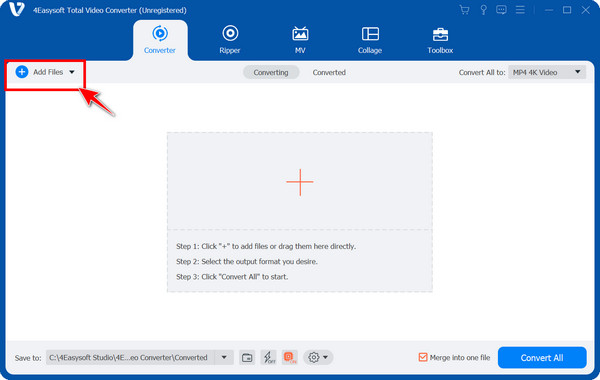
2 단계원하는 순서대로 클립을 드래그하여 재정렬하세요. "편집" 또는 "트리밍" 옵션을 선택하여 각 비디오를 미세 조정할 수도 있습니다. 그런 다음 원하는 출력 형식을 선택하고 필요에 맞게 설정을 조정하세요.
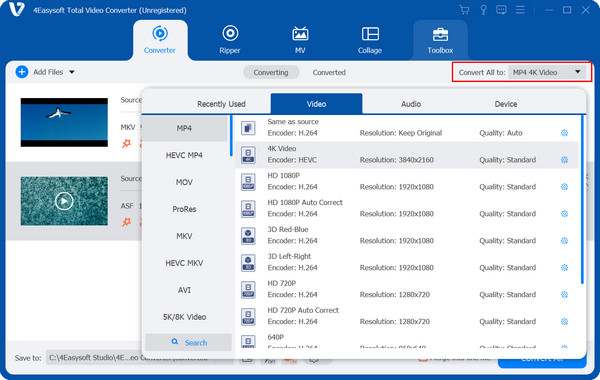
3단계모든 클립을 하나의 비디오로 합치려면 "하나의 파일로 병합" 확인란을 선택하세요. 출력 폴더와 파일 이름을 설정한 후 "모두 변환" 버튼을 클릭하면 병합 과정이 시작됩니다.
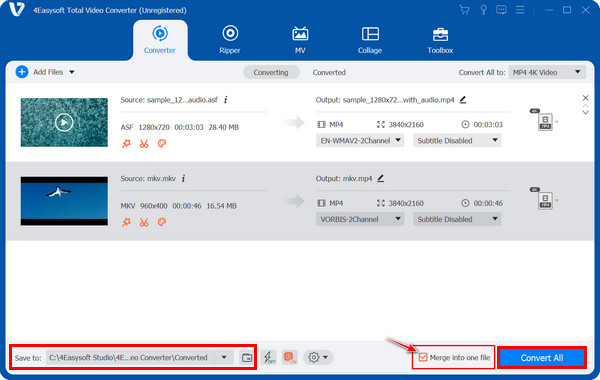
Clideo를 이용해 YouTube 동영상을 병합하는 무료 온라인 방법
소프트웨어를 설치하지 않고 YouTube에 비디오를 병합하는 빠른 방법을 원한다면 Clideo는 훌륭한 웹 기반 도구입니다. YouTube 비디오 자르기 그리고 트리머. 이 무료 온라인 비디오 편집기를 사용하면 여러 비디오를 하나로 손쉽게 병합할 수 있습니다. 기기나 Google Drive와 같은 다른 저장 서비스에서 비디오를 업로드할 수 있습니다. 또한 트리밍, 자르기, 음악 추가와 같은 기본적인 편집 기능도 제공합니다. YouTube 콘텐츠 병합 작업을 간편하게 처리하려면 Clideo의 작동 방식을 살펴보세요.
1 단계Clideo 웹사이트를 열고 목록에서 "비디오 병합" 도구로 이동합니다. "파일 선택" 버튼을 클릭하거나 업로드 영역에 클립을 드래그 앤 드롭하여 모든 클립을 업로드하세요.
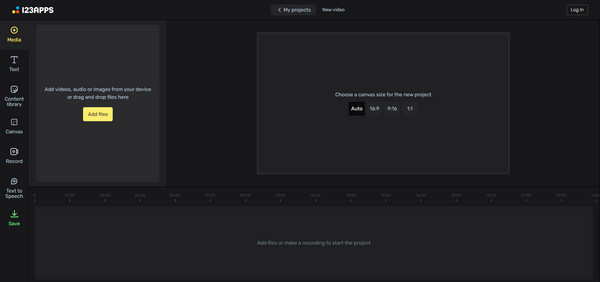
2 단계업로드된 모든 클립을 원하는 순서대로 드래그하여 정렬하세요. 순서가 마음에 들면 "병합" 버튼을 클릭하여 비디오를 병합하세요. 병합이 완료되면 최종 결과를 미리 보고 필요에 따라 편집하세요.
YouTube에서 비디오를 병합하는 방법 [Android/iPhone]
모바일 기기를 사용하여 동영상을 병합하는 것을 선호하시는 분들은 어떠세요? 다행히 유튜브에서 동영상을 쉽게 병합할 수 있는 무료 모바일 앱이 여러 개 있습니다. iPhone이든 Android든 YouCut과 iMovie를 사용하면 여러 클립을 하나의 파일로 병합할 수 있습니다. Android와 iPhone 사용자 모두에게 유용한 도구는 다음과 같습니다.
1. 안드로이드용 YouCut
가볍고 다양한 병합 도구를 갖춘 인기 있는 무료 안드로이드 편집 앱입니다. YouCut을 사용하면 워터마크 없이 고해상도 출력으로만 유튜브 동영상을 병합할 수 있습니다.
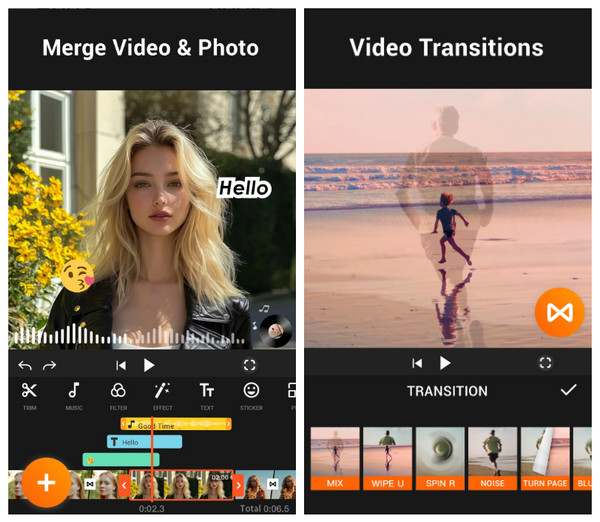
• YouCut 앱을 시작하세요. "추가" 버튼을 눌러 새 프로젝트를 시작하세요. 갤러리에서 병합할 모든 클립을 선택하세요.
• 업로드된 클립을 타임라인에 순서대로 정렬하세요. 원하는 대로 전환, 효과, 텍스트 등을 추가하세요. "저장"을 탭한 후 해상도를 선택하고 병합된 비디오를 YouTube로 내보냅니다.
2. iPhone용 iMovie
iMovie는 Apple에 기본 설치된 동영상 편집 앱입니다. YouTube에 업로드할 동영상을 병합한 후, 내보내는 동안에도 뛰어난 화질을 유지할 수 있어 iPhone에서 동영상을 편집할 때 신뢰할 수 있는 옵션입니다.
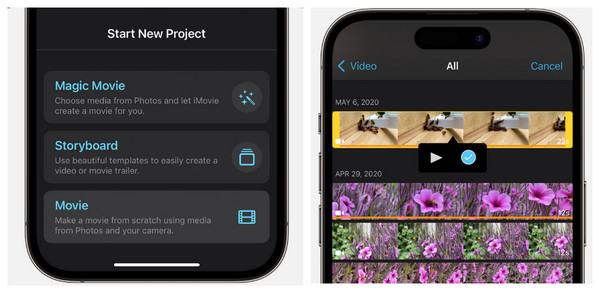
• iMovie를 실행합니다. "프로젝트 생성"을 탭하고 "동영상"을 선택합니다. 카메라 롤에서 합칠 모든 클립을 선택한 후 "동영상 생성"을 탭합니다.
• 모든 클립이 타임라인에 순서대로 표시되면 필요에 따라 순서를 변경하고, 자르고, 편집할 수 있습니다. "완료"를 탭하고 "공유"를 선택한 다음 "비디오 저장"을 선택하세요.
결론
보시다시피, YouTube용 동영상 병합은 복잡한 작업이 아닙니다. 브이로그, 튜토리얼, 몽타주 등 YouTube에서 동영상을 병합하는 방법을 배우는 여러 가지 방법을 오늘 소개합니다. 각 방법은 사용하는 기기와 필요에 따라 고유한 장점을 가지고 있습니다. 강력한 올인원 솔루션을 원한다면 4Easysoft Total Video Converter가 훌륭한 선택입니다. 동영상을 쉽게 병합할 수 있을 뿐만 아니라, YouTube 콘텐츠를 다듬는 데 필요한 다양한 형식과 편집 도구를 지원합니다. 매끄러운 편집 워크플로우를 통해 전문가 수준의 결과물을 만들어 보세요!


